الدليل على أشرطة بيانات Excel 2010
اكسل 2010 أشرطة البيانات يجعل من السهل ملاحظة كيف ترتبط قيم البيانات ببعضها البعض. تمثل هذه الميزة البيانات بشكل رسومي داخل الخلية ، وتساعد المستخدم على مقارنة خلايا البيانات بشكل أكثر فعالية وكفاءة عن طريق إضافة أشرطة ، والتي تحدد بيانات الخلية. من الأفضل تمثيل البيانات بيانياً بدلاً من استخدام نمط التنسيق الشرطي الأرثوذكسي. ستغطي هذه المشاركة كيفية تحقيق أقصى استفادة من أشرطة البيانات ، في ورقة بيانات بسيطة.
ابدأ تشغيل Excel 2010 ، أو أنشئ ورقة بيانات جديدة أو افتح ورقة بيانات موجودة لتطبيق أشرطة البيانات على الخلايا المطلوبة.
على سبيل المثال ، لدينا ورقة بيانات تسجيل الطالب ، تحتوي على علامات تم الحصول عليها في كل دورة ، وهناك 7 دورات في المجموع ، لذلك لدينا سبعة أعمدة بأسمائها كعناوين أعمدة ، و مجموع العمود الذي يحتوي على مجموع العلامات التي حصل عليها كل طالب (من أصل 700).
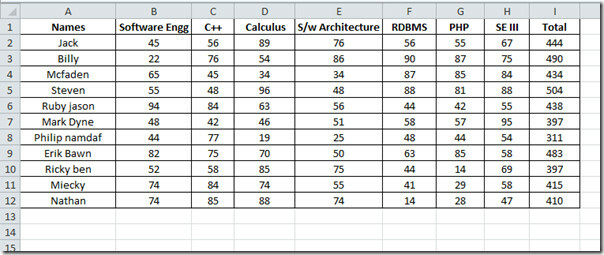
الآن نريد تطبيق شريط البيانات على كل خلية ، حدد جزء البيانات الذي تريد تطبيقه عليه.
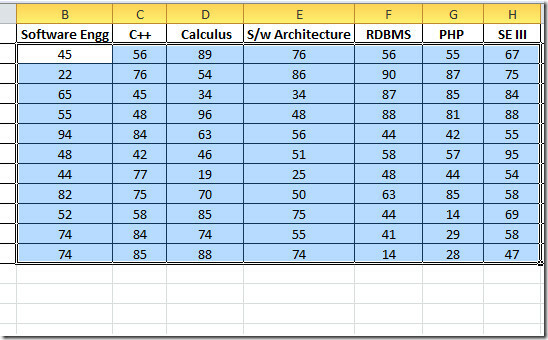
انتقل إلى الصفحة الرئيسية انقر فوق علامة التبويب تنسيق مشروط، و من أشرطة البيانات القائمة ، انقر فوق المزيد من القواعد لتخصيص القواعد.
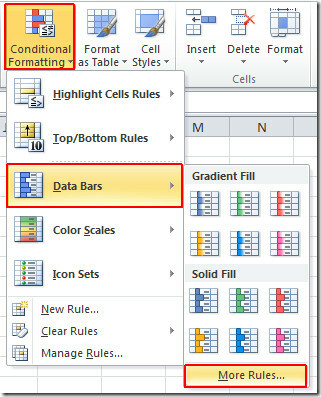
ستصل قاعدة تنسيق جديدة الحوار. تحت حدد نوع القاعدة ، حدد القاعدة التي تناسب ورقة البيانات الخاصة بك. تحت وصف القاعدة ، حدد أشرطة البيانات من نمط التنسيق ، ممكن إظهار الشريط فقط الخيار لإظهار أشرطة البيانات فقط بدون بيانات في الخلايا. تحت الحد الأدنى & أقصى اكتب القيمة الدنيا والقصوى التي تريد تعيينها للجزء المحدد من البيانات. تحت مظهر شريط يمكنك اللعب بخيارات مختلفة لجعل أشرطة البيانات الخاصة بك أكثر بروزًا عن طريق اختيار اللون ونوع التعبئة (صلب ومتدرج) ونمط الحدود واللون.
سنختار 0 و 100 كحد أدنى وأقصى قيم (حيث أن كل دورة تحمل 100 علامة ، والتي ستظهر نطاق شريط البيانات فيها الخلية ، إذا كانت ممتلئة بالكامل يعني أن الطالب حصل على 100 علامة) ، وإعطاء أشرطة البيانات ظلًا خفيفًا من اللون لجعل قيمة البيانات واضح.
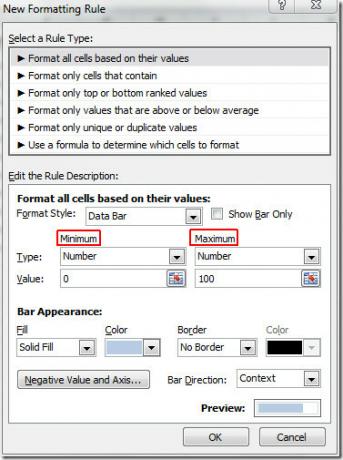
ستظهر أشرطة البيانات كما هو موضح في لقطة الشاشة أدناه.

نريد الآن عرض أشرطة البيانات على مجموع العمود الذي يحمل العلامات الإجمالية التي حصل عليها كل طالب. تحديد مجموع العمود ، ثم انتقل إلى قاعدة تنسيق جديدة الحوار. اختر الآن 0 و 700 (حيث يوجد 7 دورات في المجموع تحمل 100 علامة) كحد أدنى وقيم قصوى على التوالي. قم بتغيير لون شريط البيانات لجعله مميزًا عن بقية خلايا البيانات. انقر حسنا لاستكمال
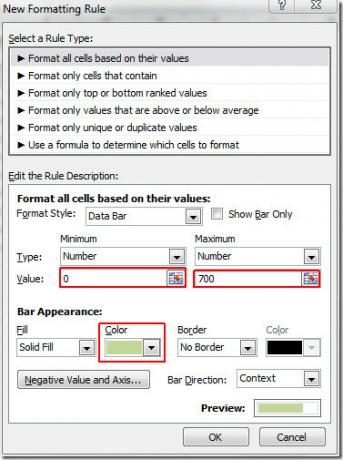
شريط البيانات في مجموع سيظهر العمود كما هو موضح في الصورة أدناه.
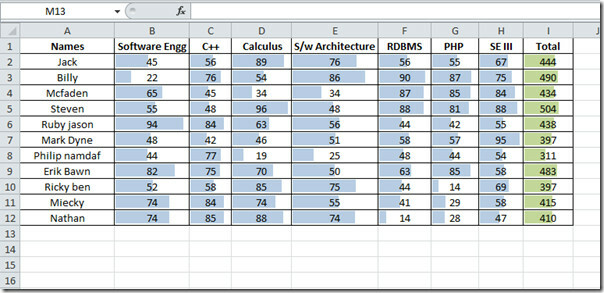
قد تكون مهتمًا أيضًا بالمراجعة سابقًا دالة COUNTIF & مجموعات الرموز في Excel 2010.
بحث
المشاركات الاخيرة
كيفية تغيير اتجاه الصفحة من Word 2010
يعد إعداد تخطيط الصفحة لمستند MS Word 2010 أمرًا سهلاً ، ويحتاج الم...
البحث المتقدم في Outlook 2010 [منشئ الاستعلام]
في Outlook 2010 ، عندما تغمرك حمولات من رسائل البريد الإلكتروني ويت...
البحث في عناصر Outlook 2010 والملفات باستخدام Xobni
أصبح البحث والاتصال أمرًا سهلاً مع وظيفة Xobni الإضافية لبرنامج Out...

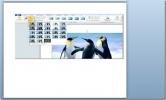
![البحث المتقدم في Outlook 2010 [منشئ الاستعلام]](/f/b832de6df3266d56791a13c2f5f82184.jpg?width=680&height=100)
